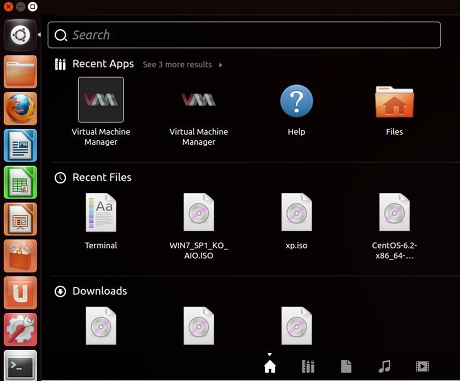오늘은 Ubuntu에 KVM을 설치하는 방법에 대해 알아보겠습니다.
1. 가상화 지원 여부 확인
Ubuntu에 KVM을 설치하기 위해서는 CPU에서 가상화 관련 기능이 지원되야 합니다.
(Intel - VT-x, AMD - AMD-v)
|
#egrep -c '(vmx|svm)' /proc/cpuinfo |
해당 결과가 0인 경우 해당 머신의 CPU는 가상화를 지원하지 않으며 1 이상인 경우 가상화를 지원합니다.
가상화를 지원하지 않는 경우 반가상화(하드웨어를 에뮬레이터 하는 방식)로 지원하는 QEMU를 사용하게 되며 가상화를 지원하는 경우 전가상화(하드웨어를 hypervisor를 통해 사용)를 지원하는 KVM을 사용합니다.
2. KVM 구성
KVM 관련 패키지를 설치합니다.
|
# sudo apt-get install qemu-kvm libvirt-bin ubuntu-vm-builder bridge-utils |
qemu-kvm : http://packages.ubuntu.com/lucid/qemu-kvm
해당 패키지 설치 후 KVM 그룹에 사용자를 넣어줍니다.
|
# sudo adduser [사용자 ID] libvirtd # sudo adduser [사용자 ID] kvm |
그룹에 user 추가 후 적용을 위해 logout이 필요합니다.
로그인 후 다음과 같이 결과가 나오면 정상
|
# virsh -c qemu:///system list Id Name State --------------------------------------------- |
만약 에러가 발생하는 경우 아래 Site를 참고하시기 바랍니다.
(관련 사이트 : http://wiki.libvirt.org/page/Failed_to_connect_to_the_hypervisor)
Gui에서 확인을 위해 ubuntu-desktop과 virt-manager를 추가로 설치합니다.
|
# apt-get install virt-manager |
3. virt-manager 실행

메뉴 실행 후 search에virt라고 치면 virtual machine manager가 조회되어 집니다.

Virt-manager에서 Hypervisor 부분을 보면 qemu로 되어 있습니다.
당연히 처음에 CPU가 가상화를 지원하기 때문에 전가상화인 KVM으로 보일 줄 알았는데 아니더군요;;
(한참을 헤맷어요 이거 땜시 ㅎㅎ)
KVM은 기본적으로 반가상화인 QEMU를 기반으로 돌아갑니다.
HW Accel이 추가로 지원되어 전가상화가 되는거죠

VM의 Overview를 보면 Hypervisor가 kvm으로 되어 있는 것을 확인할 수 있습니다.

ps-ef 를 통해 보면 accel 부분에 kvm으로 인식되어 있는 것을 확인할 수 있습니다.
(참고 사이트 : http://www.innervoice.in/blogs/2014/03/10/kvm-and-qemu/)
오늘은 Ubuntu에 KVM을 설치하는 방법에 대해 알아보겠습니다.
1. 가상화 지원 여부 확인
Ubuntu에 KVM을 설치하기 위해서는 CPU에서 가상화 관련 기능이 지원되야 합니다.
(Intel - VT-x, AMD - AMD-v)
|
#egrep -c '(vmx|svm)' /proc/cpuinfo |
해당 결과가 0인 경우 해당 머신의 CPU는 가상화를 지원하지 않으며 1 이상인 경우 가상화를 지원합니다.
가상화를 지원하지 않는 경우 반가상화(하드웨어를 에뮬레이터 하는 방식)로 지원하는 QEMU를 사용하게 되며 가상화를 지원하는 경우 전가상화(하드웨어를 hypervisor를 통해 사용)를 지원하는 KVM을 사용합니다.
2. KVM 구성
KVM 관련 패키지를 설치합니다.
|
# sudo apt-get install qemu-kvm libvirt-bin ubuntu-vm-builder bridge-utils |
qemu-kvm : http://packages.ubuntu.com/lucid/qemu-kvm
해당 패키지 설치 후 KVM 그룹에 사용자를 넣어줍니다.
|
# sudo adduser [사용자 ID] libvirtd # sudo adduser [사용자 ID] kvm |
그룹에 user 추가 후 적용을 위해 logout이 필요합니다.
로그인 후 다음과 같이 결과가 나오면 정상
|
# virsh -c qemu:///system list Id Name State --------------------------------------------- |
만약 에러가 발생하는 경우 아래 Site를 참고하시기 바랍니다.
(관련 사이트 : http://wiki.libvirt.org/page/Failed_to_connect_to_the_hypervisor)
Gui에서 확인을 위해 ubuntu-desktop과 virt-manager를 추가로 설치합니다.
|
# apt-get install virt-manager |
3. virt-manager 실행

메뉴 실행 후 search에virt라고 치면 virtual machine manager가 조회되어 집니다.

Virt-manager에서 Hypervisor 부분을 보면 qemu로 되어 있습니다.
당연히 처음에 CPU가 가상화를 지원하기 때문에 전가상화인 KVM으로 보일 줄 알았는데 아니더군요;;
(한참을 헤맷어요 이거 땜시 ㅎㅎ)
KVM은 기본적으로 반가상화인 QEMU를 기반으로 돌아갑니다.
HW Accel이 추가로 지원되어 전가상화가 되는거죠

VM의 Overview를 보면 Hypervisor가 kvm으로 되어 있는 것을 확인할 수 있습니다.

ps-ef 를 통해 보면 accel 부분에 kvm으로 인식되어 있는 것을 확인할 수 있습니다.
(참고 사이트 : http://www.innervoice.in/blogs/2014/03/10/kvm-and-qemu/)